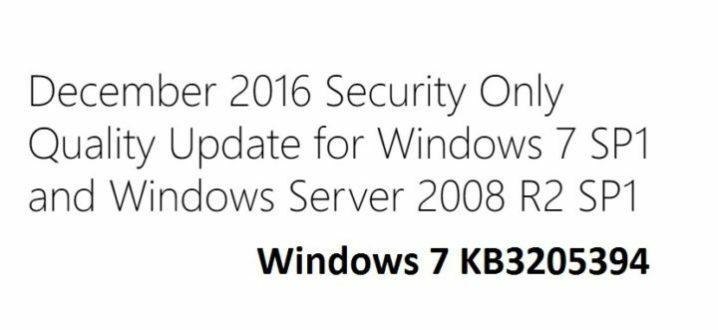Αυτό το λογισμικό θα διατηρήσει τα προγράμματα οδήγησης σας σε λειτουργία και σε λειτουργία, διατηρώντας έτσι ασφαλή από συνηθισμένα σφάλματα υπολογιστή και αστοχία υλικού. Ελέγξτε όλα τα προγράμματα οδήγησης τώρα σε 3 εύκολα βήματα:
- Κατεβάστε το DriverFix (επαληθευμένο αρχείο λήψης).
- Κάντε κλικ Εναρξη σάρωσης για να βρείτε όλα τα προβληματικά προγράμματα οδήγησης.
- Κάντε κλικ Ενημέρωση προγραμμάτων οδήγησης για να λάβετε νέες εκδόσεις και να αποφύγετε δυσλειτουργίες του συστήματος.
- Το DriverFix έχει ληφθεί από το 0 αναγνώστες αυτόν τον μήνα.
Η αναβάθμιση σε νέο σύστημα δεν ήταν ποτέ πιο εύκολη.
Για αναβάθμιση από Windows 7 ή 8.1 έως Ενημέρωση δημιουργών πτώσης των Windows 10, θα χρειαστείτε μόνο βασικές γνώσεις σχετικά με τα Windows, λίγο ελεύθερο χρόνο και αποφασιστική αποφασιστικότητα
Ακόμα και μετά από 8 χρόνια, τα Windows 7 παραμένουν σταθερά το πιο αξιόπιστο σύστημα που έχει δημιουργήσει ποτέ η Microsoft.
Όμως, ανεξάρτητα από το τι έχει να προσφέρει τα Windows 7 (και αν μας ρωτήσετε, αυτό είναι πολλά), τα πράγματα αλλάζουν και πρέπει τελικά να βελτιώσεις για να διατηρήσουμε την ενημερωμένη ασφάλεια και να περιμένουμε ότι η υποστήριξη της Microsoft θα ανταποκρίνεται στις ανάγκες μας, τόσο οικιακά όσο και επαγγελματικά χρήστες. Το ίδιο ισχύει για τα Windows 8 ή 8.1.
Επομένως, εάν είστε βέβαιοι ότι Το Windows 10 Fall Creators Update είναι το φλιτζάνι του τσαγιού σας, ελέγξτε την αναλυτική επεξήγηση που παρέχουμε παρακάτω.
Επική ειδοποίηση οδηγού! Όλα όσα πρέπει να γνωρίζετε για την αναβάθμιση στα Windows 10 δωρεάν!
Δείτε πώς μπορείτε να κάνετε αναβάθμιση σε Windows 10 Fall Creators Update από τα Windows 7
- Windows 7
- παράθυρα 8
Αναβάθμιση σε Windows 10 Fall Creators Update από τα Windows 7
Παρόλο που η προτροπή δωρεάν αναβάθμισης έχει παρέλθει πολύ, μπορείτε ακόμα, λαμβάνοντας υπόψη ότι διαθέτετε έγκυρη άδεια χρήσης των Windows 7, να κάνετε αναβάθμιση σε Windows 10.
Χωρίς χρεώσεις. Ακριβώς αυτή τη φορά, η διαδικασία δεν είναι τόσο αυτόματη όσο ήταν πριν, αλλά μπορείτε ακόμα να το κάνετε με λίγη προσπάθεια.
Έτσι, εάν αποφασίσατε τελικά να αλλάξετε από παλιά παλιά Windows 7 σε Windows 10, φροντίστε να ακολουθήσετε τα παρακάτω βήματα και η αναβάθμιση θα πρέπει να είναι όσο το δυνατόν πιο απλή:
- Εκκίνηση σε Windows 7 πάνω στο ___ σου Η / Υ και βεβαιωθείτε ότι:
- Έχετε αρκετό χώρο (έως 20 GB ανάλογα με την έκδοση των Windows 10).
- Αποσυνδέστε προσωρινά όλες τις περιφερειακές συσκευές USB.
- Καταργήστε την εγκατάσταση ενός προγράμματος προστασίας από ιούς τρίτων.
- Δημιουργήστε αντίγραφα ασφαλείας των δεδομένων σας από το διαμέρισμα του συστήματος, σε περίπτωση που κάτι πάει νότια.
- Εναλλακτικά, μπορείτε ενημερώστε το BIOS σας αλλά σπάνια είναι πρόβλημα.
- ΚατεβάστεΕργαλείο δημιουργίας πολυμέσων ακολουθώντας αυτόΣύνδεσμος.
- Κάντε δεξί κλικ στο εργαλείο και εκτελέστε το ως διαχειριστής.

- Αποδεχτείτε το Όροι άδειας.

- Εάν σας ζητηθεί να εγκαταστήσετε ενημερώσεις των Windows 7 πριν από την έναρξη της αναβάθμισης, φροντίστε να το κάνετε.

- ΕπιλέγωΑναβαθμίστε αυτόν τον υπολογιστή.

- Επιλέξτε το προτιμώμενο αρχιτεκτονική, Γλώσσα, και έκδοση συστήματος. Βεβαιωθείτε ότι ανταποκρίνεται στην άδειά σας.
- Μόλις κατεβάσει αρχεία, Εργαλείο δημιουργίας μέσων Θα σας ζητήσει θα σας ρωτήσω τι να κρατήσετε:
- Διατηρήστε προσωπικά αρχεία και εφαρμογές - διατηρεί όλα όσα είχατε στα Windows 7
- Κρατά μόνο προσωπικά αρχεία - καταργεί προγράμματα, διατηρεί μόνο προσωπικά αρχεία.
-
Τίποτα - σκουπίζει τα πάντα και σχετίζεται στενά με μια καθαρή επανεγκατάσταση

- Κάντε κλικ Εγκαθιστώ και ακολουθήστε τις περαιτέρω οδηγίες.
Αργότερα, μπορείτε να διαμορφώσετε το ολοκαίνουργιο σύστημα Windows 10 Fall Creators Update σύμφωνα με τις προτιμήσεις σας.
Μάθετε τα πάντα για να κάνετε λήψη και εγκατάσταση του Windows 10 Fall Creators Update!
Αναβάθμιση σε Windows 10 Fall Creators Update από Windows 8 ή 8.1
Σε σύγκριση με τα αγαπημένα των θαυμαστών Windows 7, τα Windows 8 και 8.1 αντίστοιχα έλαβαν μια τεράστια αντίδραση. Ωστόσο, αυτές εξακολουθούν να είναι αξιόπιστες πλατφόρμες και όχι μόνο μια απλή μετάβαση Vista με μεγάλη κριτική ήταν.
Όμως, από άποψη σχεδιασμού, εάν έχετε καλή στιγμή με τα Windows 8 ή 8.1, θα απολαύσετε την ενημέρωση των Windows 10 Fall Creators σε όλο του το μεγαλείο.
Η διαδικασία αναβάθμισης είναι σχεδόν η ίδια με αυτή των Windows 7, αλλά τα πράγματα πρέπει να πάνε ομαλότερα και ταχύτερα.
Μόλις βεβαιωθείτε ότι έχετε αρκετό χώρο, αποσυνδέστε περιφερειακές συσκευές που μπορούν να προκαλέσουν προβλήματα συμβατότητας προγραμμάτων οδήγησης και ελέγξτε ξανά την άδειά σας. Επιπλέον, βεβαιωθείτε ότι το antivirus τρίτου μέρους είναι απενεργοποιημένο.
Μόλις προετοιμάσετε τα πάντα, ακολουθήστε τις παρακάτω οδηγίες:
- Αντιγράφων ασφαλείας ευαίσθητα δεδομένα από το διαμέρισμα συστήματος σε διαμέρισμα δεδομένων ή εξωτερικό μέσο αποθήκευσης.
- Κατεβάστε το Εργαλείο δημιουργίας μέσων από αυτό Σύνδεσμος.
- Κάντε δεξί κλικ στο Εργαλείο δημιουργίας πολυμέσων εγκατάσταση και εκτέλεση ως διαχειριστής.

- Αποδεχτείτε το Συμφωνία Όρων Άδειας.

- Εάν σας ζητηθεί διαθέσιμες ενημερώσεις για την τρέχουσα έκδοση του συστήματος, εγκαταστήστε τις ανάλογα.
- Η εγκατάσταση θα πρέπει να ελέγχει τη συμβατότητά του.

- Επιλέξτε το προτιμώμενο αρχιτεκτονική, Γλώσσα, και έκδοση συστήματος.
- Κάντε κλικ στο Επόμενο και περιμένετε να ξεκινήσει η διαδικασία λήψης.

- Τα επόμενα παράθυρα θα σας ρωτήσουν τι να κρατήσετε, οπότε φροντίστε να επιλέξετε προσεκτικά.
- Κάντε κλικ στο Επόμενο και, στη συνέχεια, στην Εγκατάσταση.
- Ο υπολογιστής σας θα κάνει επανεκκίνηση αρκετές φορές πριν από τη λήξη της διαδικασίας αναβάθμισης.
Αυτό πρέπει να το κάνει. Τώρα θα έχετε εγκαταστήσει την πιο πρόσφατη επανάληψη των Windows 10, ώστε να μπορείτε να ξεκινήσετε αμέσως με την προσαρμογή και τις τροποποιήσεις.
Με αυτό, μπορούμε να το καταλήξουμε αυτό πως να άρθρο. Ελπίζουμε ότι η ενημέρωση των Windows 10 Fall Creators θα ανταποκριθεί στις προσδοκίες σας. Σε περίπτωση που έχετε οποιεσδήποτε ερωτήσεις ή προτάσεις, φροντίστε να τα μοιραστείτε μαζί μας στα παρακάτω σχόλια.
ΔΙΑΒΑΣΤΕ ΕΠΙΣΗΣ:
- Τα προγράμματα οδήγησης AMD Crimson λαμβάνουν υποστήριξη Windows 10 Fall Creators Update
- Κάντε λήψη του Windows 10 Fall Creators Update KB4043961 για βελτίωση της ασφάλειας
- Τρόπος λήψης και εγκατάστασης των Windows 10 Fall Creators Update
- Πώς να αποκλείσετε την εγκατάσταση της ενημερωμένης έκδοσης των Windows 10 Fall Creators